Verifizierte KI-Zusammenfassung ◀▼
Mit der Mehrfachplatzierungsfunktion können Sie einen Beitrag markenübergreifend in bis zu 10 verschiedenen Abschnitten in Ihrem Help Center platzieren. Jede Platzierung hat denselben Inhalt, aber eine eindeutige ID und Konfiguration. Wenn Sie den Beitrag aktualisieren, werden alle Platzierungen automatisch aktualisiert, was die Verwaltung von Inhalten vereinfacht und die Einheitlichkeit im Help Center gewährleistet.
Mit der Mehrfachplatzierungsfunktion können Sie einen einmal erstellten Beitrag in bis zu 10 verschiedenen Abschnitten unterschiedlicher Marken in Ihrem Help Center platzieren.
Überblick über die Mehrfachplatzierung von Beiträgen
Jeder Help-Center-Beitrag besteht aus dem Beitrag und seiner Platzierungskonfiguration im Help Center. Der Beitrag umfasst Titel, Inhalt und Verwaltungsberechtigungen. Der Inhalt eines Beitrags ist eindeutig und wird auf alle damit verknüpften Platzierungen übertragen. Wenn Sie Änderungen am Beitragsinhalt vornehmen und veröffentlichen, werden auch alle damit verknüpften Platzierungen automatisch aktualisiert.
Jeder Beitrag kann bis zu 10 Platzierungskonfigurationen enthalten, von denen jede die Marke und den Abschnitt angibt, in dem bzw. der der Beitrag in Ihrem Help Center erscheinen soll. In der Platzierungskonfiguration können Sie auch die individuellen Einstellungen für diese Platzierung festlegen (z. B. Anzeigeberechtigungen, SEO-Schlüsselwörter und Kommentare).
Sobald Sie einen Beitrag erstellt und die Abschnitte konfiguriert haben, in denen er erscheinen soll, können Sie den Beitrag veröffentlichen, um automatisch die Platzierungsbeiträge darzustellen. Aus Sicht des Endbenutzers erscheint jeder Platzierungsbeitrag als eigenständiger Beitrag im Help Center. Es gibt keine äußeren Anzeichen dafür, dass es sich bei dem Beitrag um eine Platzierung und nicht um einen einmaligen und eigenständigen Beitrag handelt.
.png)
Erstellen von Beitragsplatzierungen
Sie erstellen Beitragsplatzierungen, um den Beitrag markenübergreifend in bis zu 10 verschiedenen Abschnitten im Help Center zu platzieren.
- Gehen Sie im Help Center zum gewünschten Beitrag und klicken Sie in der oberen Menüleiste auf Beitrag bearbeiten.

- Wenn das Fenster Beitragseinstellungen nicht in der Seitenleiste angezeigt wird, klicken Sie auf das Symbol für die Beitragseinstellungen (
 ), um das Fenster zu erweitern.
), um das Fenster zu erweitern. - Klicken Sie im Abschnitt „Platzierung“ auf das Pluszeichen, um eine Platzierung zu erstellen.

- Klicken Sie im Bereich „Abschnitte“ auf Abschnitte verwalten.
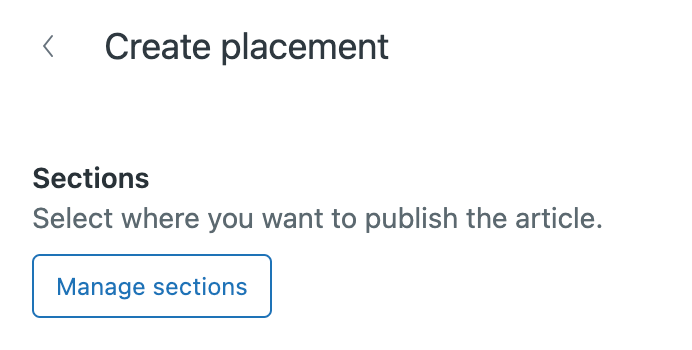
- Wählen Sie die Marke und den Abschnitt für den Beitrag aus.

- Wählen Sie weitere Abschnitte aus, bis Sie die maximale Anzahl von 10 Abschnitten erreicht haben (einschließlich der ursprünglichen Platzierung des Beitrags).
- Klicken Sie auf Fertig. Im Bereich „Abschnitte“ in der Platzierungskarte werden jetzt die von Ihnen hinzugefügten Abschnitte angezeigt.

- Klicken Sie auf Platzierung erstellen.
Die von Ihnen erstellten Platzierungen werden zur Liste „Platzierungen“ für den Beitrag hinzugefügt.

- Für jede erstellte Platzierung können Sie auf Folgendes klicken:
- Platzierungskarte, um das Platzierungsfenster zu öffnen und Einstellungen für die ausgewählte Platzierung zu konfigurieren. Sie können beispielsweise Anzeigeberechtigungen festlegen, Inhaltsstichwörter und Labels definieren und Kommentare aktivieren.
-
Optionsmenü (
 ) in der Platzierungskarte, um die Platzierung zu bearbeiten oder zu löschen oder um eine Vorschau des platzierten Beitrags im Help Center anzuzeigen. Weitere Informationen finden Sie unter Arbeiten mit Beitragsplatzierungen.
) in der Platzierungskarte, um die Platzierung zu bearbeiten oder zu löschen oder um eine Vorschau des platzierten Beitrags im Help Center anzuzeigen. Weitere Informationen finden Sie unter Arbeiten mit Beitragsplatzierungen.
- Klicken Sie auf Einstellungen aktualisieren und anschließend auf Speichern.
- Um den Beitrag zu veröffentlichen, klicken Sie auf den Abwärtspfeil der Schaltfläche Speichern und dann auf Veröffentlichen.
Änderungen an den Einstellungen werden direkt nach dem Klicken auf „Speichern“ wirksam, während Änderungen an Titel und Inhalt erst in Kraft treten, wenn Sie auf „Veröffentlichen“ klicken. Durch eine einzige Veröffentlichungsaktion wird die Aktualisierung in allen konfigurierten Platzierungen veröffentlicht. Die Platzierungen werden in Beiträgen in den gewünschten Abschnitten dargestellt, jede mit einer eigenen Beitrags-ID.